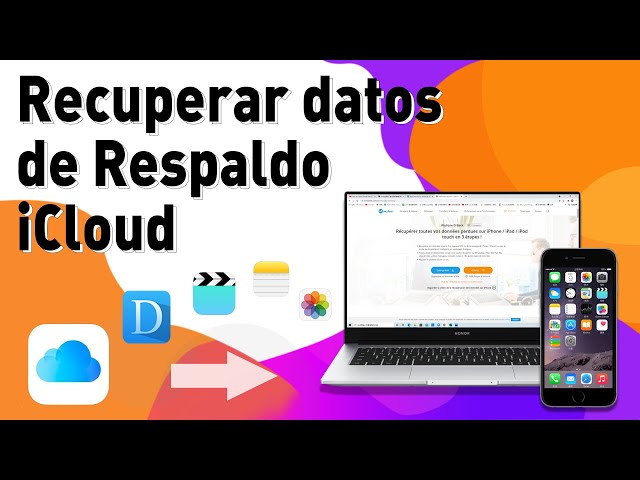¿Ha eliminado todas las fotos, videos y documentos guardados en su dispositivo iPhone por accidente? Si esto le ha sucedido y tuvo la precaución de realizar una copia de seguridad en iCloud, existe la posibilidad de acceder a la copia de seguridad de iCloud para recuperar.
Como es bien sabido, iCloud es una plataforma para almacenar datos e información en la nube de Apple, donde es fácil de recuperar o descargar desde cualquier dispositivo. Por tanto, este artículo trata de las distintas maneras de cómo ver mi respaldo de iCloud de forma sencilla.
- Solución 1. Cómo ver mi respaldo de iCloud online (vía icloud.com)
- Solución 2. Cómo ver mis respaldos de iCloud usando iCloud Control Panel
- Solución 3. Cómo ver el respaldo de iCloud en iPhone
- Solución 4. Cómo ver los respaldos de iCloud en PC [Fotos, contactos, archivos, etc.]
- FAQ: ¿Cómo ver mi respaldo de fotos en iCloud viejas?
Cómo ver mi respaldo de iCloud online (vía icloud.com)
En caso de que desee saber cómo ver la copia de seguridad de iCloud antes de restaurarla, lo puede hacer a través de la plataforma web https://www.icloud.com/. Esta solución alternativa mantendrá intactos sus datos existentes, pero solo le permite ver algunos tipos de archivos en la copia de seguridad de iCloud, por ejemplo, contactos, calendario, fotos, notas, recordatorios, etc. Los pasos detallados para acceder al respaldo de iCloud en línea son los siguientes.
Paso 1. Vaya a https://www.icloud.com/ en cualquier navegador, luego inicie sesión en iCloud con su ID de Apple y su contraseña.
Paso 2. Verá una lista de tipos de archivos en la ventana. Haga clic en el tipo de archivo que desea verificar.
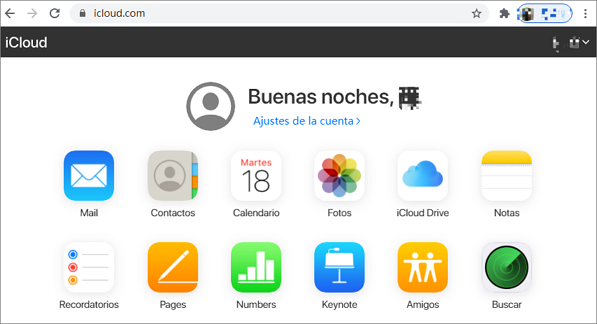
En esta solución no tiene permiso para acceder a los datos de copia de seguridad de iCloud, como mensajes de texto, registros de llamadas, notas de voz, datos de aplicaciones y muchos más. Si el contenido de la copia de seguridad de iCloud que desea ver no está disponible de esta manera, deberá hacerlo a través de una herramienta de terceros (explicado más adelante).
Cómo ver mis respaldos de iCloud usando iCloud Control Panel
Si bien Apple permite ver el respaldo de iCloud a través de iCloud.com también lo puede hacer mediante el Panel de control de iCloud para Windows. Con iCloud para Windows, tendrá sus fotos, videos, correo, calendario, archivos y otra información importante sobre la marcha y en su PC con Windows. Para extraer copias de seguridad de iCloud desde el Panel de control de iCloud:
Paso 1. Descargue e instale el Panel de control de iCloud en su computadora.
Paso 2. Una vez que se completa la instalación, el usuario puede iniciar sesión con el nombre de usuario y la contraseña de Apple ID.
Paso 3. En el panel de control puede seleccionar y acceder a ciertos datos en su copia de seguridad de iCloud.
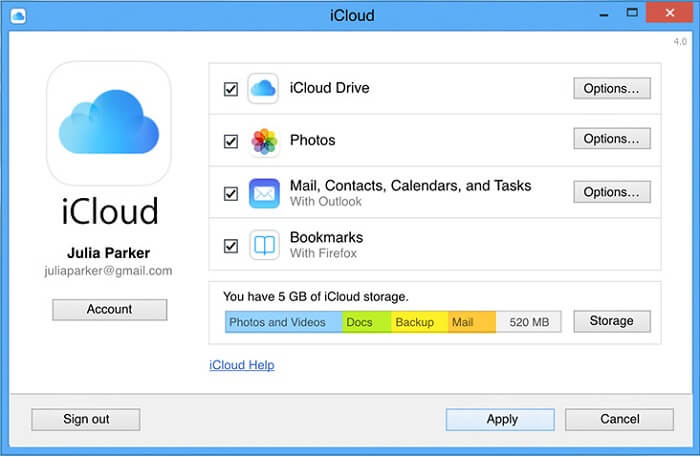
Los datos que se pueden descargar se limitan a fotos, videos, etc. Puede ser deprimente para los usuarios restringidos a un acceso particular a los datos. Lo que es peor, no puede obtener una vista previa de los archivos de respaldo antes de descargarlos.
Cómo ver el respaldo de iCloud en iPhone
En caso que use iCloud Backup, no encontrará una lista de sus copias de seguridad en iCloud.com.
Cómo ver y administrar respaldos almacenados en iCloud:
Paso 1. Vaya a Configuración > [su nombre] > iCloud.
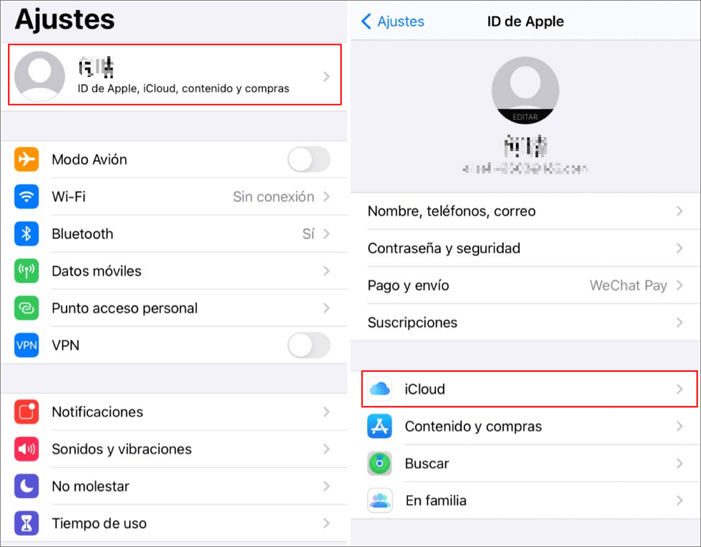
Paso 2. Luego en "Gestionar almacenamiento".
Paso 3. Por último "Copias".
Paso 4. Toque una copia de seguridad para ver más detalles al respecto, elija qué información desea acceder.
Cómo ver los respaldos de iCloud en PC
El extractor de copia de seguridad iMyfone D-Back es una de las mejores y más fiables herramientas de recuperación de datos a través de la cual puede ver copias de seguridad en iCloud de manera segura.
Diferencias entre iMyFone D-Back e iCloud
Quizás se pregunte en qué se diferencia iMyFone D-Back y iCloud. Veamos un poco acerca de los pros y los contras para determinar cuál es la mejor opción.
|
iMyfone D-Back
|
iCloud
|
|
|---|---|---|
|
Ver respaldos de iCloud directo
|
|
|
|
Restaurar datos selectivamente
|
|
|
|
No sobreescribir respaldos antiguos de iCloud
|
|
|
|
Migrar datos de la misma cuenta de iCloud
|
|
|
|
Ver datos de apps terceras
|
|
|
Paso 1. Ejecute D-Back y seleccione Recuperar de iCloud. Luego, inicie sesión en su cuenta de iCloud con su ID de iCloud y contraseña.
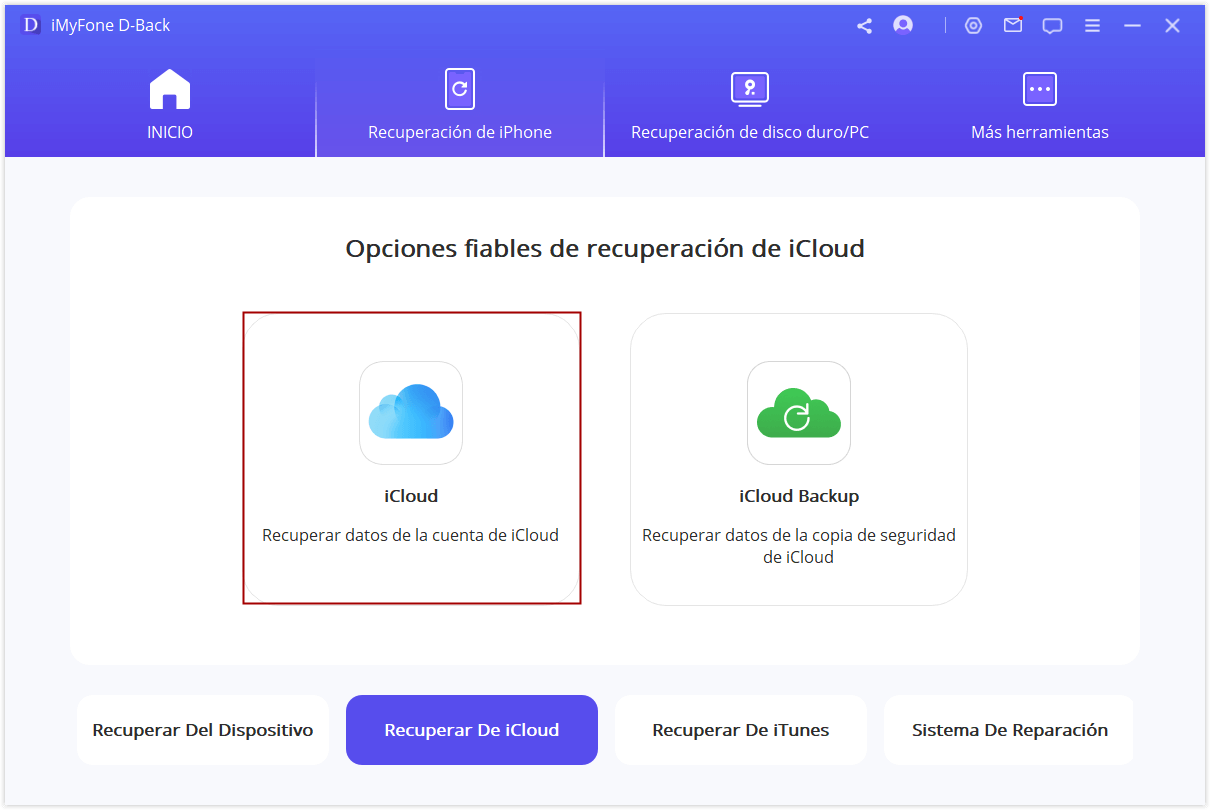
Paso 2. Seleccione los datos que necesita y luego seleccione Escanear.
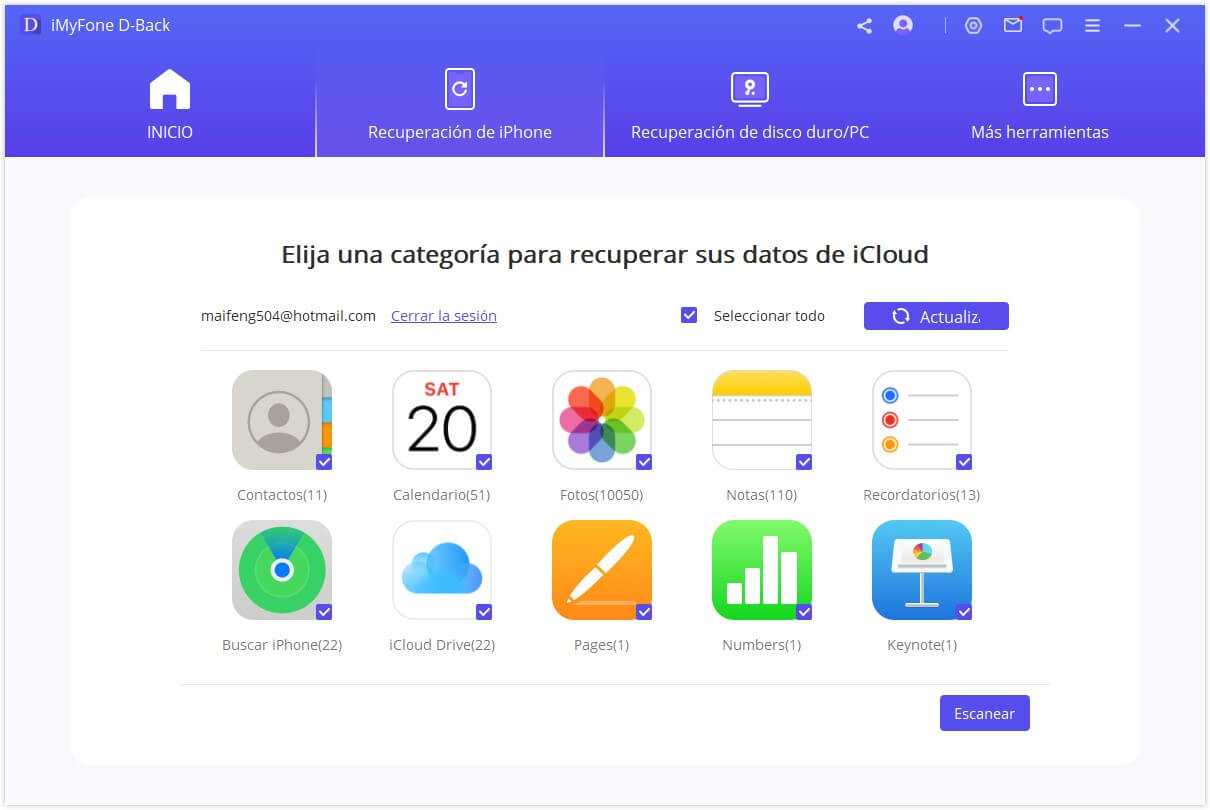
Sorpresa⭐: despliegue a disfrutar 20% Dto. para ver tu respaldo de iCloud con 1 clic
Paso 3. Elija lo que desee después de la vista previa y luego seleccione "Recuperar".
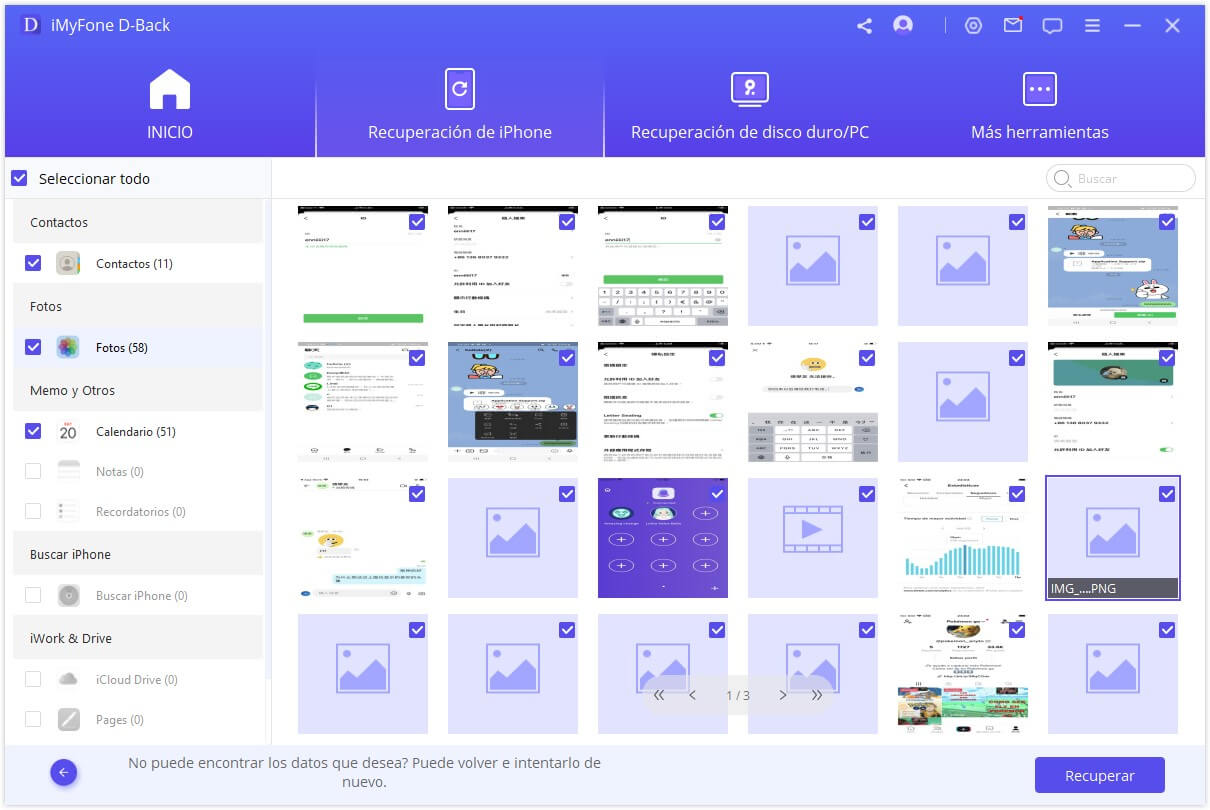
FAQ: ¿Cómo ver mi respaldo de fotos en iCloud viejas?
Vídeo tutorial de cómo ver las fotos de iCloud
iCloud es una función potente de hacer una copia de seguridad de los datos borrados. Podrás recuperar las fotos, los contactos borrados hace tiempo de iCloud. Posible que te preguntes si es posible acceder al respaldo antiguo iCloud, la respuesta es sí, simpre cuando tenga una copia de seguridad guardad en iCloud. En este caso solamente vaya a Ajustes en tu iPhone, y toque Nombre / ID de Apple en la parte superior > iCloud > Gestionar almacenamientos > Copias, allí tendrás todas las copias guardas. Puede elegir lo que desea restaurar.
Sin embargo, con esta manera solo puede restaurar todos los datos que tiene en la copia de seguridad, pues, será altamente recomendable que use iMyfone D-Back para ver el respaldo de iCloud de manera selectiva.
Conclusión
Una copia de seguridad de su iPhone es muy importante porque sus datos digitales se almacenan en él. Sin embargo, Apple solo le ofrece muy poco almacenamiento de iCloud de forma gratuita, y debe suscribirse a un plan de pago mensual / anual para obtener almacenamiento de iCloud adicional.
Si no está listo para actualizar a un plan de almacenamiento iCloud pago, puede cambiar a hacer una copia de seguridad de su iPhone o iPad a través de iTunes antes de continuar con la eliminación de las copias de seguridad de iCloud de los dispositivos iOS.
Pero con iMyfone D-Back puede resolver el problema cómo ver mis copias de seguridad en iCloud de forma más fácil y rápida, sin complicaciones.